KK录像机是一款免费的集游戏录像、视频录制、视频剪辑、添加字幕、添加音乐等功能于一体的高清视频录制软件,受到了广大视频制作者的热爱。为了能让用户们更好的使用者万能电脑屏幕录像软件。下面小编就为大家介绍KK录像机是怎么剪切视频、怎么合并视频、怎么添加音乐、怎么添加字幕的使用教程,具体请看下文!
KK录像机制作视频教程:
(1)、KK录像机怎么剪切视频?
1:点“添加一个视频”,添加需要剪切的视频。
2:将播放指针移到需要剪切的位置,点“添加剪切区”,时间轴上会出现剪切图标,拖动图标调整剪切范围,剪切图标之间的内容表示删除部分。如需剪切多个片段,则添加多个剪切区,步骤同上。(注:如需恢复被剪切的视频内容,播放指针移到剪切区内,点“取消剪切区”即可。)
3:点“保存”导出剪切后的视频。
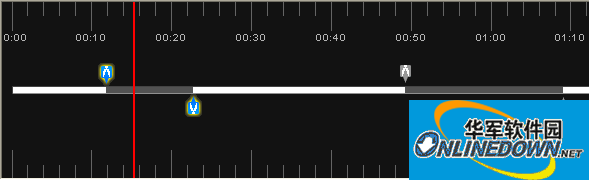
(2)、KK录像机如何合并视频?
1:点“添加一个视频”,添加第一个视频,再点“添加一个视频”,添加第2个视频,以此类推,添加时请注意视频的先后顺序。(注:若添加错误,点击编辑区视频缩略图右上角的
2:点“保存”导出合并后的视频。
(3) 、KK录像机如何添加字幕?
1:预览视频,播放指针移到想要插入字幕的位置,停止预览,输入字幕内容,点“添加”,字幕插入完成;如需插入多段字幕,步骤同上;
2:点时间轴上的,修改字幕参数可调整字幕效果;点“取消”删除该段字幕。拖动时间轴上的 图标调整当前字幕显示位置。
3:点“保存”导出添加字幕后的视频。
(4)、KK录像机如何添加音乐?
1:预览视频,播放指针移到想要插入音乐的位置,停止预览,点“添加”,选择音乐文件,等待音乐导入结束,插入完成;如需插入多首音乐,步骤同上;
2:点时间轴上的,修改音乐参数可调整音乐效果;点“取消”删除该首音乐。拖动时间轴上的 图标调整音乐播放位置。拖动 图标调整添加的音乐长度。
3:点“保存”导出添加音乐后的视频。
- Windows11怎么退回Windows10返回不可用
- Excel数字变成了小数点+E+17怎么办?
- 联想拯救者R9000K笔记本U盘装系统Win10教程
- Windows11怎么退回Windows10返回不可用
- Excel数字变成了小数点+E+17怎么办?
- 联想拯救者R9000K笔记本U盘装系统Win10教程
- Windows11怎么退回Windows10返回不可用
- Excel数字变成了小数点+E+17怎么办?
- 联想拯救者R9000K笔记本U盘装系统Win10教程
- 《黑神话悟空》PS5 1.0.12版更新公告 PSSR功能上线
- 《米塔》全米塔卡带收集攻略
- 《流放之路2》泰坦图腾流构筑思路 泰坦图腾流天赋、技能与配装推荐
- 《黑神话悟空》九禁虎先锋无伤逐帧打法教学
- 《米塔》全角色卡带获取位置
- Windows11怎么退回Windows10返回不可用
- Excel数字变成了小数点+E+17怎么办?
- 《夺宝奇兵古老之圈》素可泰沃斯办公室保险柜密码 素可泰沃斯办公室保险是多少
- 联想拯救者R9000K笔记本U盘装系统Win10教程
- 《流放之路2》高效通关主线心得
- 《流放之路2》仓库页打折购买参考 仓库页怎么买
- 《黑神话悟空》连战四渎龙神装备搭配打法及教学
- Windows11怎么退回Windows10返回不可用
- Excel数字变成了小数点+E+17怎么办?
- 联想拯救者R9000K笔记本U盘装系统Win10教程
- Windows11怎么退回Windows10返回不可用
- PotPlayer V1.5 build 31934 32位版 莫尼卡汉化绿色版
- 番茄花园 GHOST WIN10 X86 官方正式版 V2019.04 (32位)
- 深度技术 GHOST WIN10 X64 快速安装版 V2019.04
- 深度技术 GHOST WIN10 X86 快速安装版 V2019.04 (32位)
- 萝卜家园 GHOST WIN10 X64 装机旗舰版 V2019.04
- 萝卜家园 GHOST WIN10 X86 装机旗舰版 V2019.04 (32位)
- 雨林木风 GHOST WIN7 SP1 X86 旗舰增强版 V2014.12
- 深度技术 GHOST WIN7 SP1 X64 快速装机优化版 V2014.12
- 电脑公司 GHOST WIN7 SP1 X64 安全稳定旗舰版 V2014.12(64位)
- 技术员联盟 GHOST WIN7 SP1 X64 免激活旗舰版 V2014.12(64位)
- 突击英雄MD辅助 v1.0
- 新至尊江湖2016六一版简易规划模拟器 v3.0
- 丧尸围城2绝密档案十项修改器 v2.0
- 旁路纽约两项修改器 v2.0
- 100%鲜橙汁无限生命修改器 v3.0
- 杀尽僵尸两项修改器 v2.0
- 无人深空NMS管家 v2.0
- 蝙蝠侠阿卡姆骑士九项修改器 v2.0
- 艾森霍恩异形审判官两项修改器 v3.0
- 永恒空间四项修改器 v3.0
- turnout
- turnover
- turnpike
- turn signal
- turnstile
- turntable
- turn-up
- turpentine
- turpitude
- turquoise
- 星夜心辰
- 白祭
- 为了你,我愿意
- 末世踽踽
- 薄尘恋
- 菱歌泛城
- 等枫来 待君归
- 不寿
- 重生之妖孽小医仙
- 当下随笔
- [BT下载][斗破苍穹 年番1][第71-76集][WEB-MKV/6.02G][国语配音/中文字幕][4K-2160P][H265][流媒体][ParkTV]
- [BT下载][斗罗大陆2:绝世唐门][第58-63集][WEB-MKV/3.11G][国语配音/中文字幕][1080P][流媒体][MiniTV]
- [BT下载][斩神之凡尘神域][第10集][WEB-MKV/0.33G][国语配音/中文字幕][1080P][流媒体][ParkTV]
- [BT下载][无尽神域][第15集][WEB-MP4/0.22G][国语配音/中文字幕][1080P][流媒体][ZeroTV]
- [BT下载][是好朋友的周末 第二季][第13-14集][WEB-MP4/1.18G][国语配音/中文字幕][1080P][流媒体][LelveTV]
- [BT下载][是好朋友的周末 第二季][第13-14集][WEB-MP4/2.23G][国语配音/中文字幕][4K-2160P][H265][流媒体]
- [BT下载][是好朋友的周末 第二季][第13-14集][WEB-MP4/1.18G][国语配音/中文字幕][1080P][流媒体][ZeroTV]
- [BT下载][河伯祭][短剧][全30集][WEB-MKV/7.10G][国语配音/中文字幕][1080P][流媒体][ParkTV]
- [BT下载][河伯祭][短剧][全30集][WEB-MKV/6.97G][国语音轨/简繁英字幕][1080P][流媒体][MiniTV]
- [BT下载][河伯祭][第27-30集][WEB-MP4/0.89G][国语配音/中文字幕][1080P][流媒体][ZeroTV]